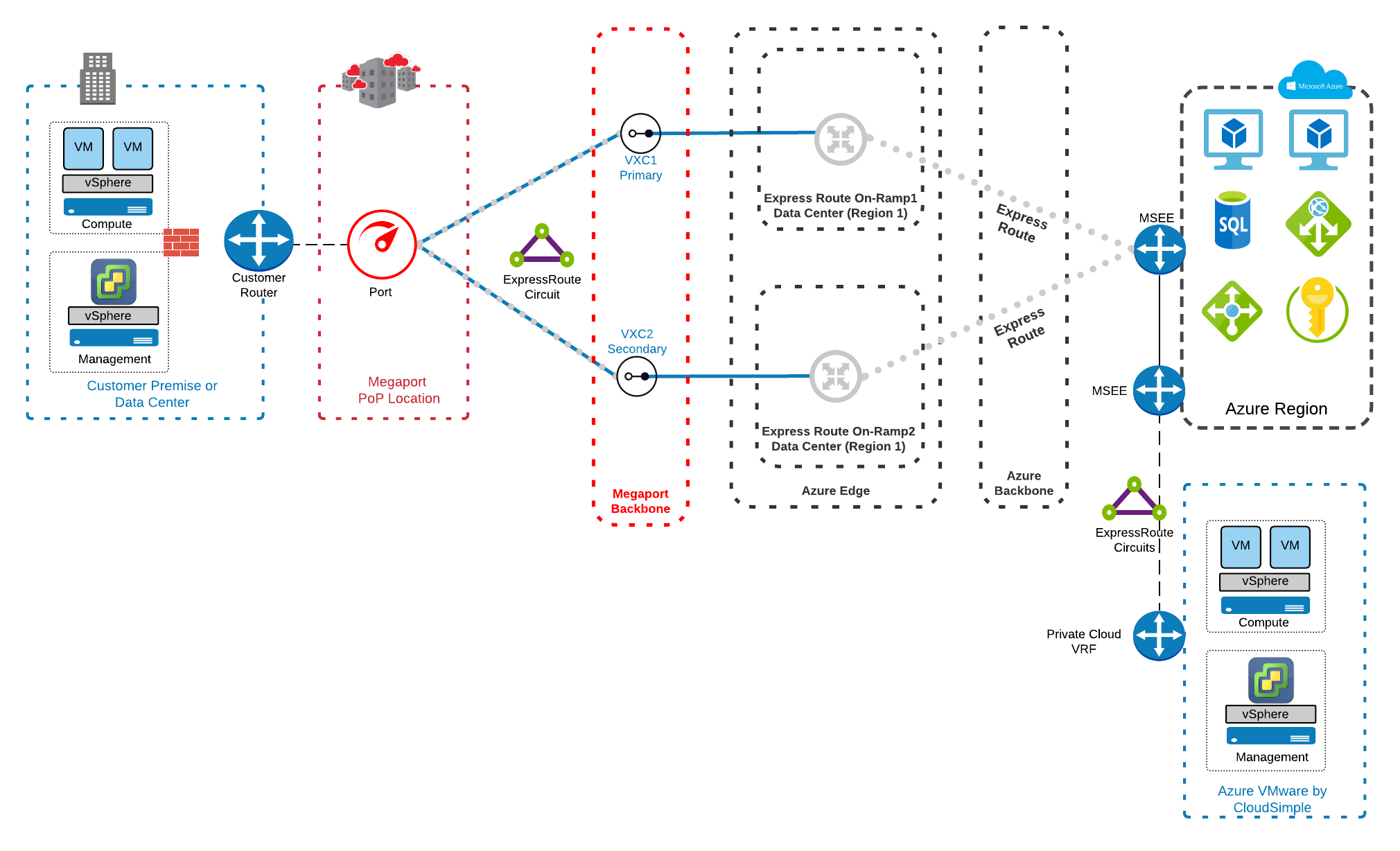Megaport と Azure VMware Solution (AVS) の統合
Megaportを使用して、オンプレミスまたはコロケーションベースのインフラストラクチャとAzure上のVMware環境との間にAzure ExpressRouteレイヤー2接続を作成できます。ExpressRoute を使用して、Azure VMware ソリューションのクラウド専用インスタンスに接続することもできます。
開始する前に、Megaport接続またはポートを作成したことを確認してください。ポートを作成したら、ポートからAzure VNETインフラストラクチャに関連付けられた仮想ゲートウェイにVirtual Cross Connect(VXC)を接続できます。VXCは、Aエンド(利用者のポート)とBエンド(この場合はVMware Cloud on Azureインスタンス)間のポイントツーポイントイーサネット接続です。
Megaportの顧客でない場合は、当社のグローバルなデータセンター/拠点のいずれかに1 Gbps、10 Gbps、または100 Gbpsポートを作成できます。貴社がMegaportのPoPのいずれかに位置していない場合は、Megaportに接続するために、サイトのいずれかにラストマイルの回線を調達できます。詳細については、Megaportにお問い合わせください。
注意
このソリューションをポートを通過する他の既存のトラフィックから物理的に分離するために別のロケーションにあるポートが必要な場合は、続行する前に新しいポートを作成することをお勧めします。
VMware を Azure に実装する方法
Azureは、パブリッククラウドでVMware-as-a-Serviceを提供するサードパーティベンダーであるCloudSimpleを使用して、VMwareの実装をプラットフォームに統合します。CloudSimpleは、VMwareによって完全に管理、検証、サポートされており、vSphere、vCenter、vSAN、NSXなどの使い慣れたツールやサービスを使用してVMwareのソリューションを迅速に実装できます。
Azure 内での VMware の設定
-
Azureアカウントにログインし、VMwareまたはCloudSimpleを検索します。
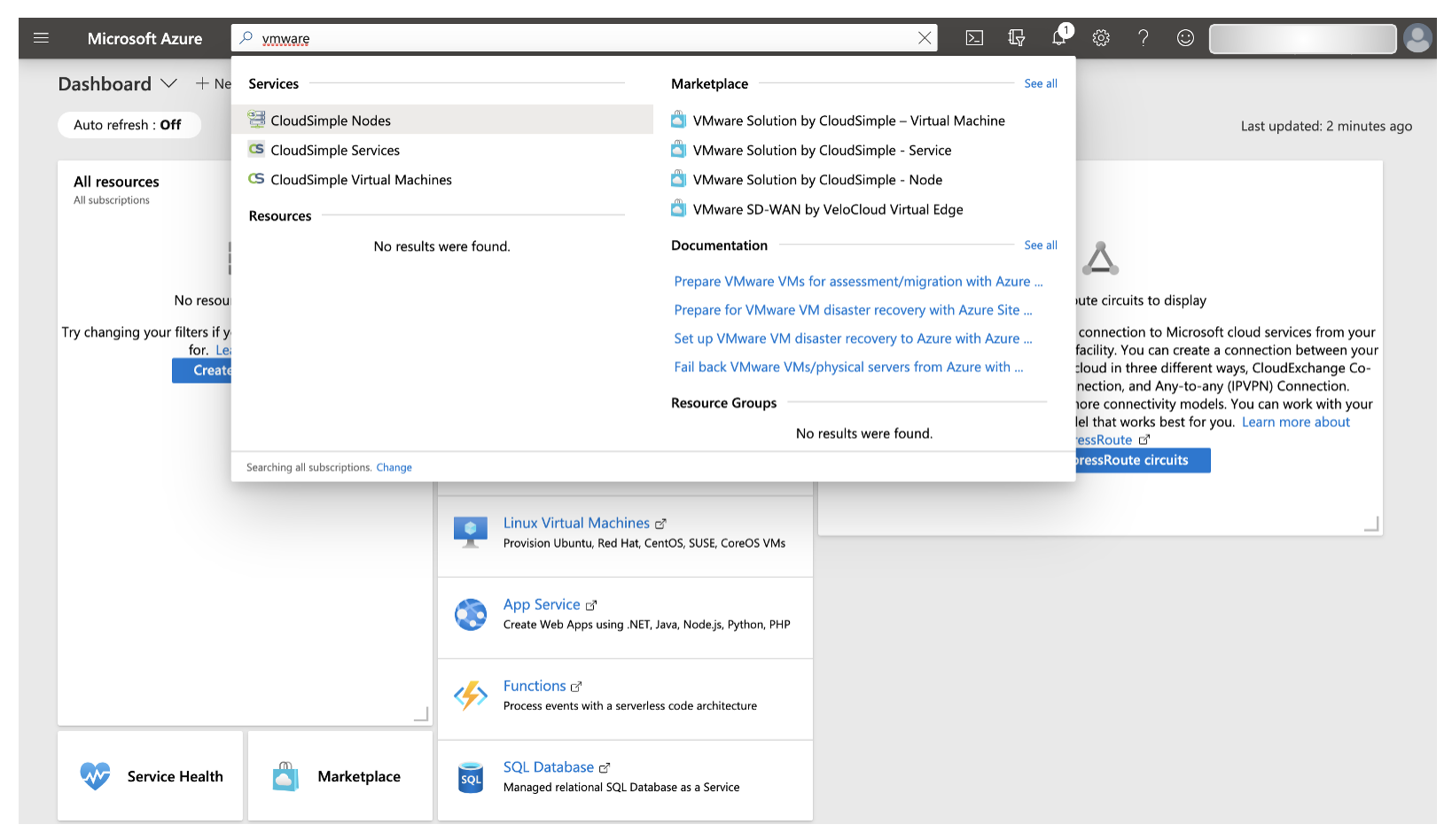
-
検索結果から、「VMware Solution by CloudSimple – Service」を選択します。
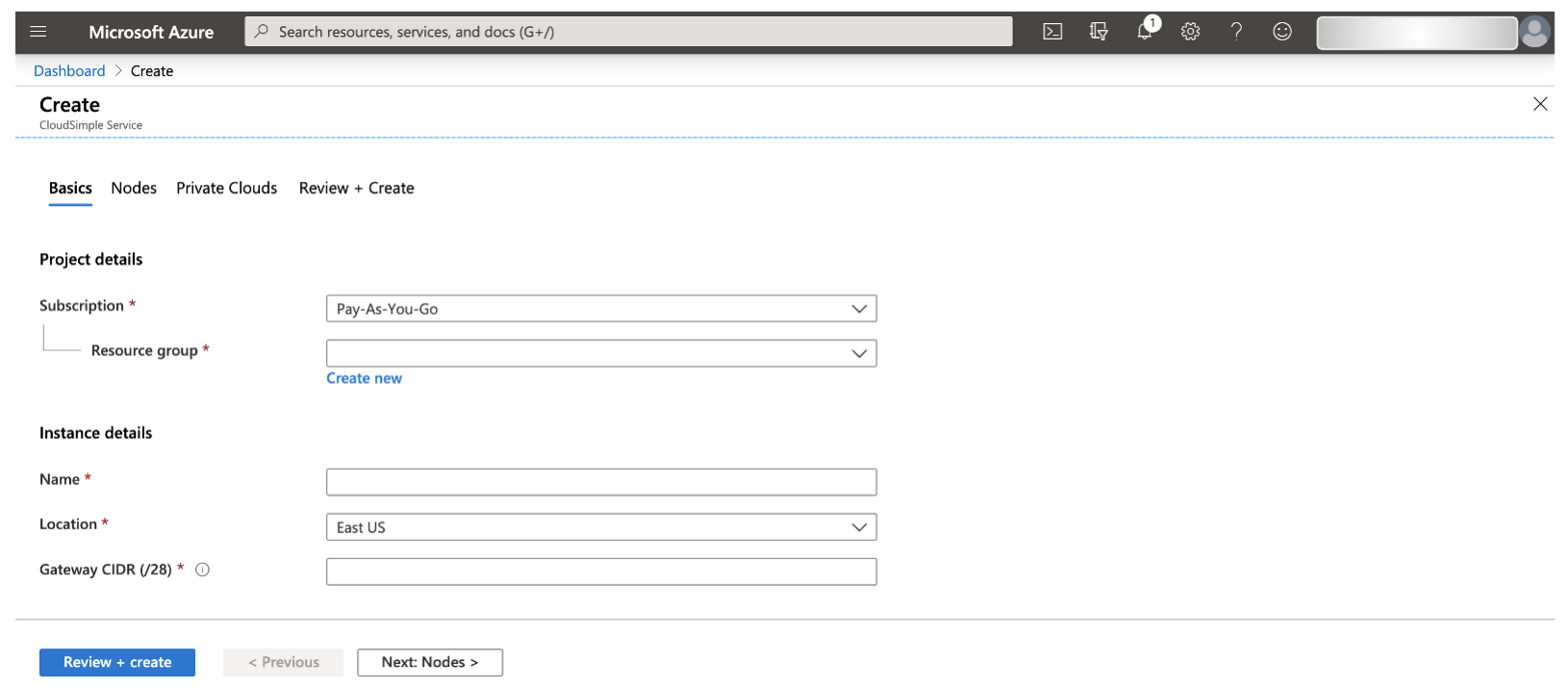
-
「Create(作成)」ページで、プロジェクトの詳細を指定します。
- Subscription (サブスクリプション) – サービスを作成するサブスクリプションを選択します。
- Resource group (リソース グループ) – 既存のリソース グループを選択するか、新規リソース グループを作成します。
- Name (名前) と Location (ロケーション) – サービスの名前と、サービスを実装するロケーション/リージョンを入力します。
- Gateway CIDR (/28) (ゲートウェイ CIDR (/28))) – ゲートウェイの /28 IP サブネットを入力します。このIPブロックは一意である必要があります。CloudSimple環境に関連付けられている他のIPブロックと重複しないようにしてください。
- 「Review + create(レビュー+作成)」をクリックします。
- 「Create(作成)」をクリックしてサービスを作成します。
AzureでVMwareを設定した後、次のオプションのいずれかの手順を実行できます。
- 従量課金制の環境でノードを作成します。
- CloudSimpleを使用してプライベートクラウドを実装し、Azure内に孤立したVMwareスタックを作成して、ESXiホスト、vCenter、vSAN、NSXをサポートします。
- AzureでCloudSimpleを使用して、仮想マシンを作成します。
ExpressRoute 回線での認証の作成
オンプレミスインフラストラクチャとVMware on Azure間の接続にExpressRouteを使用するには、ExpressRoute回線で認証を作成する必要があります。次に、この認証をCloudSimpleに提供します。
-
Azureコンソールにログインし、ExpressRouteを検索します。

-
新しいExpressRoute回線を作成するか、既存の回線を選択して承認します。
Azure コンソールで新しい ExpressRoute サービス キーを作成する方法の詳細については、Microsoft のドキュメンテーションを参照してください。
-
承認する回線を選択したら、ナビゲーションバーから「Authorizations(承認)」を選択し、承認の名前を入力して、Save(保存)をクリックします。

-
「Refresh(更新)」をクリックします。
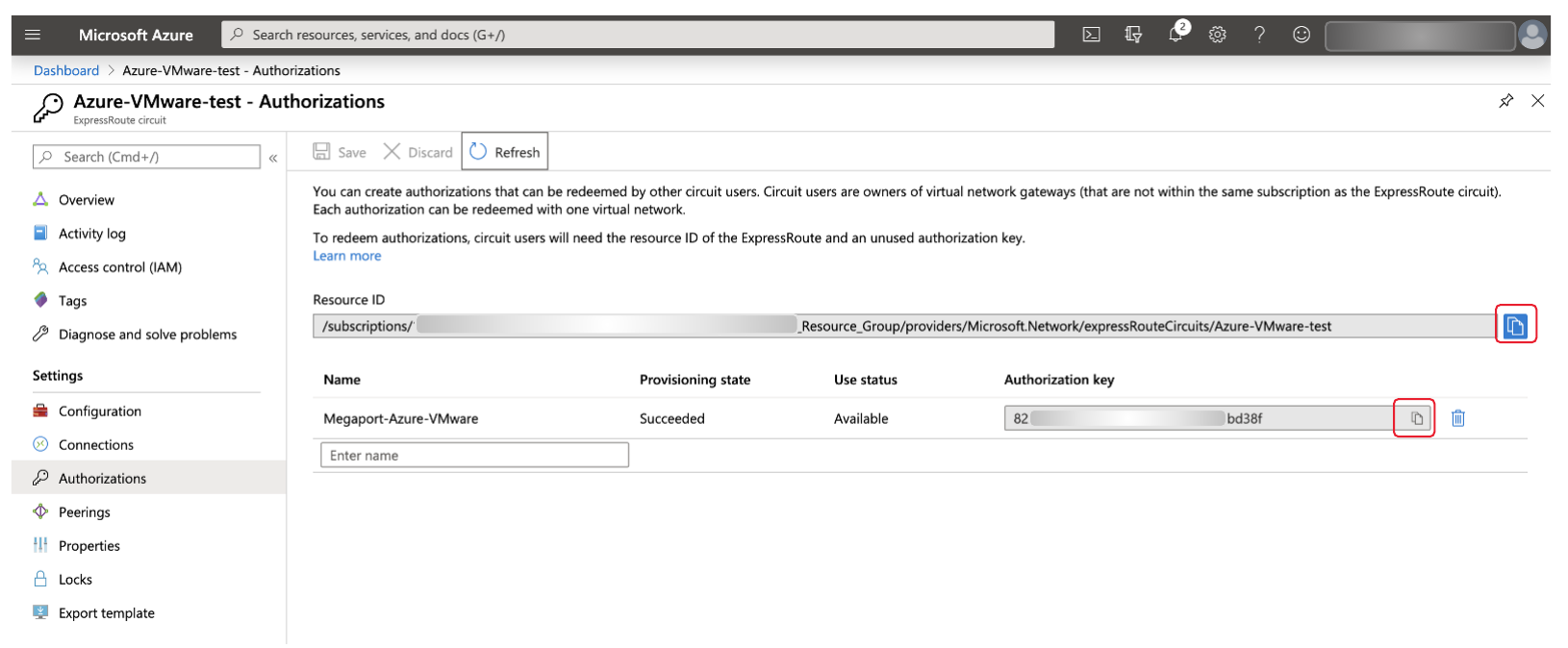
-
リソースIDと認証キーをコピーして、テキストファイルに貼り付けます。
-
Azureコンソールでサポートチケットを作成します。サポートを検索し、「+ New support request(+新しいサポートリクエスト)」を選択します。
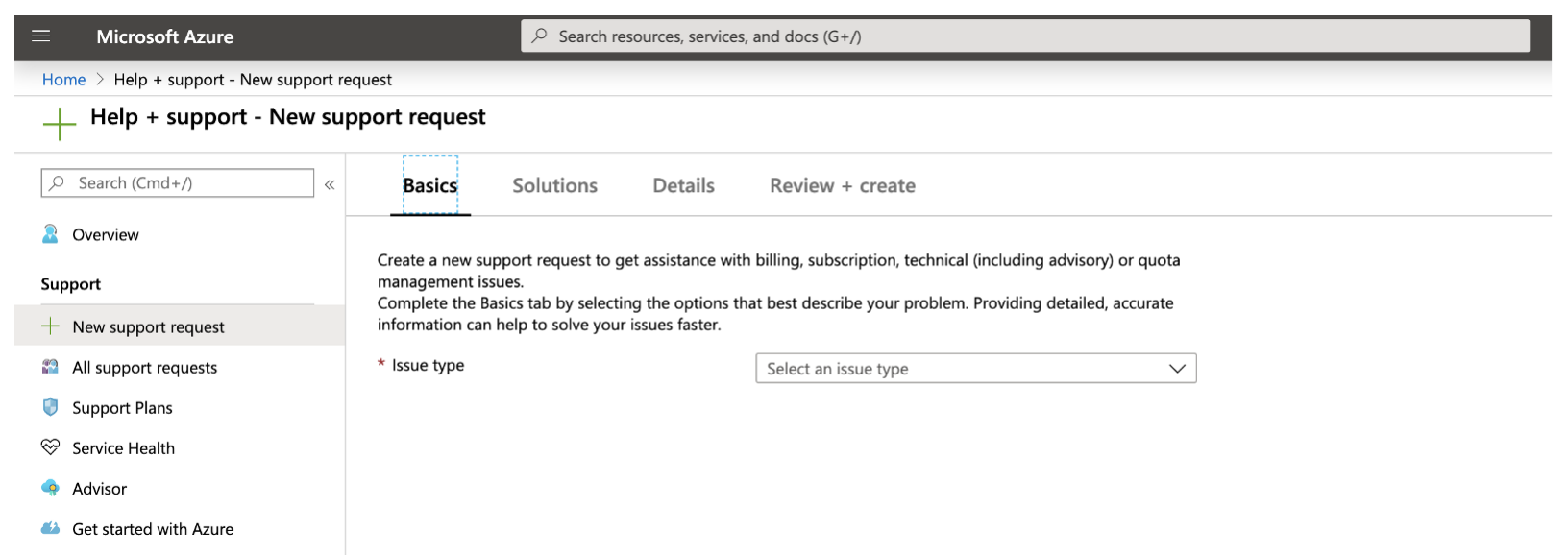
-
サポートチケットの詳細を次のように入力します。
- Issue type (問題点のタイプ) – テクニカル
- Subscription (サブスクリプション) – CloudSimple サービスを構築する場所
- Service (サービス) – CloudSimple による VMware ソリューション
- Problem type (問題のタイプ) – サービス リクエスト
- Problem subtype (問題のサブタイプ) – オンプレミスへの ExpressRoute 接続の作成
- 提供するその他の情報:
- 前にテキストファイルにコピーした認証キーとリソースID
- トランジットネットワーク用の/29 IPネットワーク
- ExpressRoute経由でデフォルトルートを送信しているかどうか
- プライベートクラウドトラフィックがデフォルトルートを使用する必要があるかどうか
Megaport と VMware Cloud on Azure の統合
ExpressRoute認証プロセスが完了すると、Megaport Portalを使用して、VMware Cloud on Azure環境へのVXCを作成できます。
-
Megaport Portalで「Services (サービス)」ページに移動し、使用するポートを選択します。
-
これがMegaportへの最初の接続である場合は、Microsoft Azureタイルをクリックします。
タイルは、設定ページへのショートカットです。または、「+Connection(+接続)」、「Cloud(クラウド)」をクリックして、プロバイダーとして「Microsoft Azure」をクリックします。
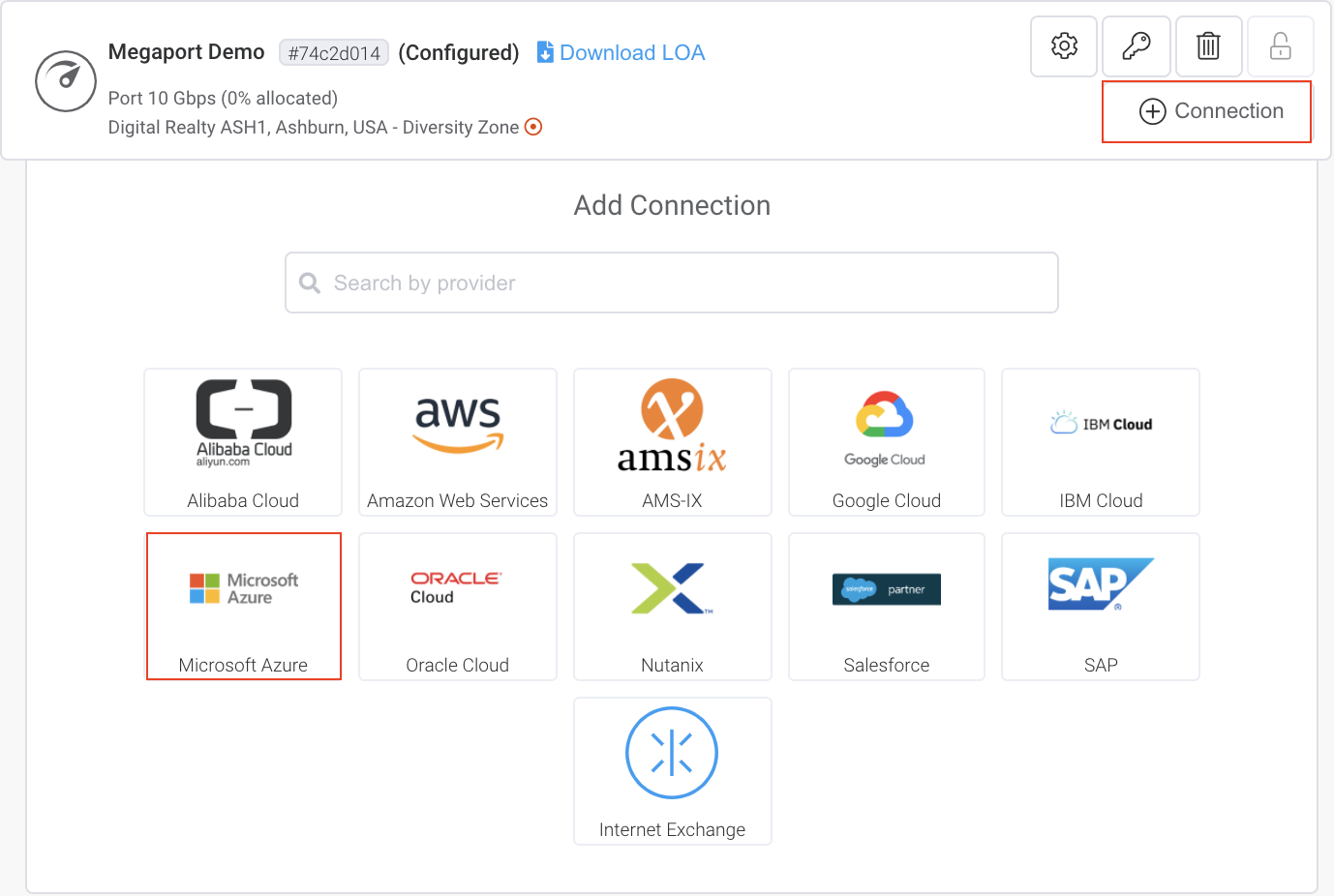
-
Azureコンソールから取得した、Microsoft Azureサービスキーを貼り付けます。
サービス キーの作成の詳細については、Microsoft のドキュメンテーションを参照してください。
Megaport Portalがサービスキーを確認した後(約10秒)、Azureインフラストラクチャへのプライマリおよびセカンダリのオンランプオプションが表示されます。
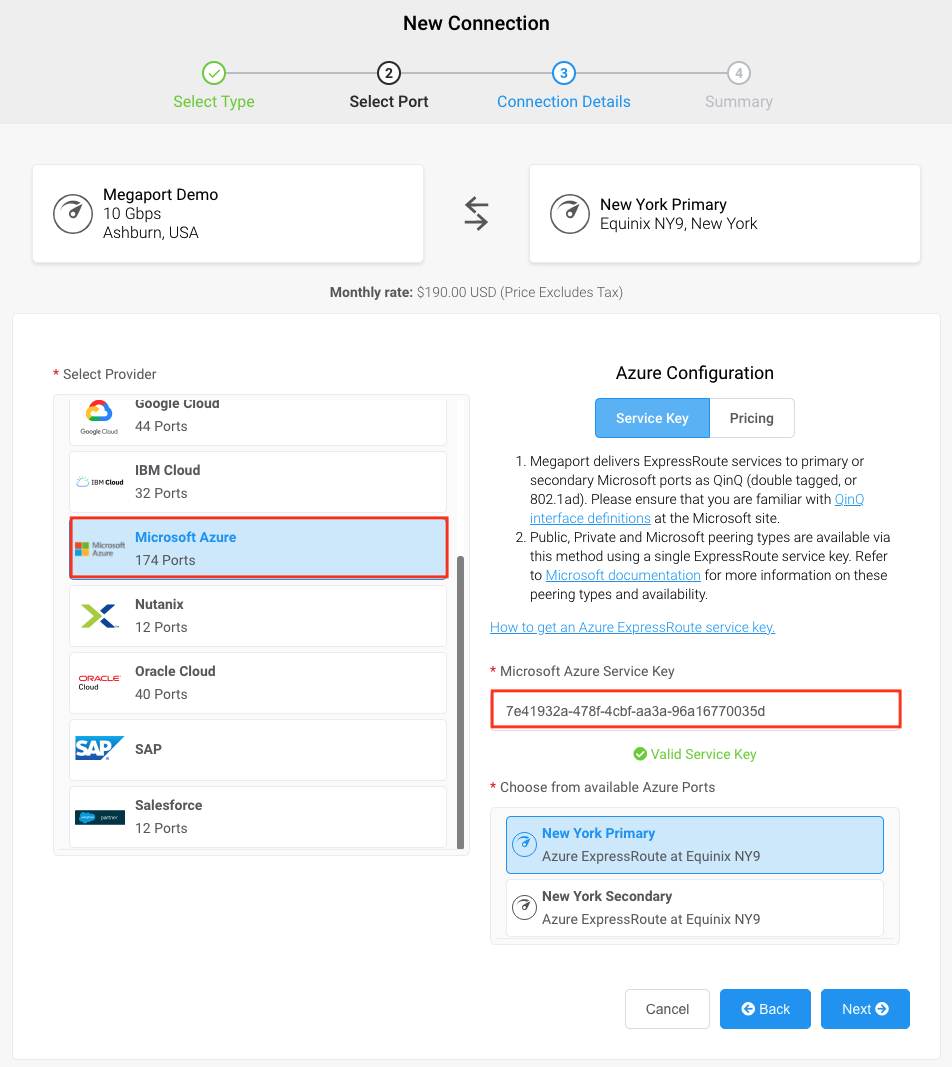
-
「Primary(プライマリ)」オプションを選択し、「Next(次へ)」をクリックします。
-
次の接続の詳細を指定します。
- Connection Name (接続名) – Megaport Portal に表示される VXC の名前です。
-
Service Level Reference (サービス レベル参照) (オプション) – コスト センター番号や一意の顧客 ID など、請求目的で使用する VXC の識別番号を指定します。サービス レベル参照番号は、請求書の「Product (プロダクト)」セクションの各サービスに表示されます。また、既存のサービスのこのフィールドを編集することもできます。
注意
パートナー マネージド アカウントは、サービスにパートナー ディールを適用することができます。詳細については、「取引をサービスに関連付ける」をご覧ください。
-
Rate Limit (帯域制限) – 接続の速度 (Mbps) で、サービス キーからの情報が自動的に入力されます。
-
Preferred A-End VLAN (優先 A エンド VLAN) – この接続に未使用の VLAN ID を指定します。これは、ExpressRouteの内部Cタグを透過的に伝送するポートに関連付けられたSタグまたは外部タグです。このVLAN IDは、このポートの一意のIDである必要があり、2~4090の範囲で指定できます。すでに使用されているVLAN IDを指定すると、Megaportは次に近い使用可能な値を割り当てます。値を指定しない場合は、Megaportが値を割り当てます。
重要
Megaportは、Q-in-Qを使用してExpressRouteサービスをMicrosoftポートに配信します。Q-in-Qをサポートしていないネットワークデバイスの場合は、AエンドVLANのタグを解除できます。タグを外すと、外部接続(Sタグ)のVLANタグが削除され、3つの内部タグ(Cタグ)が802.1Q VLANとしてネイティブに配信されます。タグなしVLANを使用すると、そのVXCが1つのポートに制限されることに注意してください。セカンダリExpressRoute VXCなど、他のVXCをポートにデプロイすることはできないため、この回避策は長期的な解決策としてはお勧めできません。
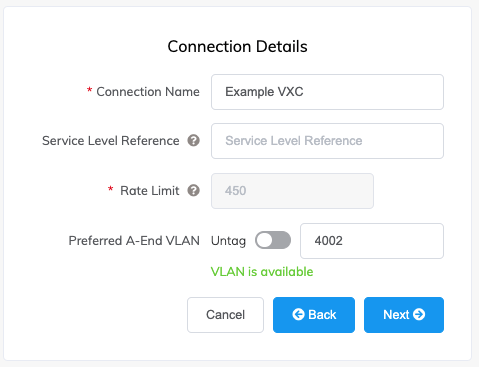
-
「Next (次へ)」をクリックします。
-
「Summary(概要)」ページで「Add VXC(VXCを追加)」をクリックします。
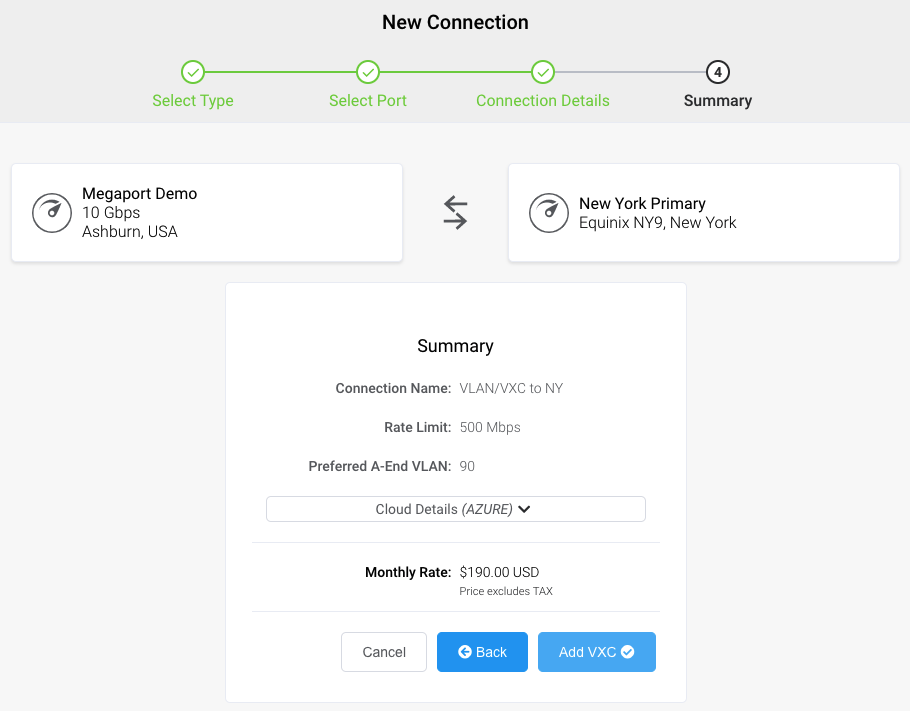
-
「Order(注文)」をクリックします。
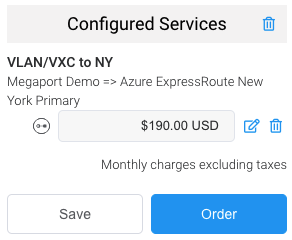
-
「Order Now(今すぐ注文)」をクリックします。
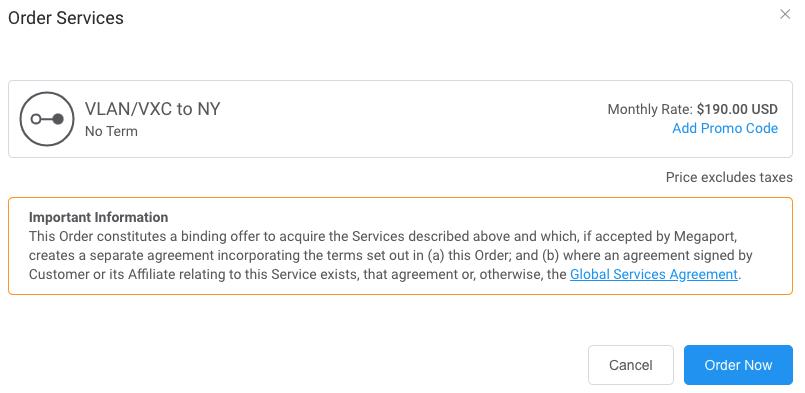
Azureインフラストラクチャへの、単一のレイヤー2接続を作成しました。
冗長性
Azure環境に追加のVXCを確立することにより、このソリューション全体の接続部分の冗長性を実現できます。VXCが別々のポートに実装されている場合は、物理的な冗長性をさらに高めることができます。
Azureインフラストラクチャに(関連するBGPセッションとともに)2番目のVXC接続を作成すると、Microsoft AzureのSLAの対象となる設定になります。Microsoft Azureサービスキーを適切なフィールドに貼り付けるときに、セカンダリオンランプの場所を選択します(プライマリオンランプの場所は淡色表示になり、使用できなくなります)。上記の手順5に従い、2番目のVXCを完了させます。
この時点で、ポートからAzureインフラストラクチャへの2番目のレイヤー2接続が作成され、Megaport Portalでの作業が完了します。
接続プロセスを完了するには、Azureポータルにログインし、AS番号、VLAN ID、プライマリおよびセカンダリBGP接続のプライマリおよびセカンダリIPサブネットをAzureインフラストラクチャに入力します。
注意
Microsoft Azureでは、BGPを使用して、オンプレミス環境をAzureインフラストラクチャに接続する必要があります。Azure コンソールから Microsoft ピアリングとプライベート ピアリングを設定する方法の詳細については、Microsoft のドキュメンテーションを参照してください。
背景情報
アーキテクチャはどのようになりますか?
Azureは、Azure ExpressRouteを使用して、CloudSimpleで接続モデルを簡素化し、VMware Cloudに到達しています。MegaportをNetwork-as-a-Serviceプロバイダーとして利用することで、オンプレミスのデータセンターインフラストラクチャからVMwareで使用するExpressRouteをシームレスに展開できます。この図は、VMware Cloud onAzureに到達するためにポートに接続するオンプレミス環境に関連付けられたコンポーネントを示しています。
VMware Cloud を企業が使用する利点は何ですか?
VMware Cloudには、スローペースかつ低リスクのアプローチでクラウドを採用できるなど、複数のメリットがあります。既存のオンプレミス型インフラストラクチャをクラウドリソースで補強し、成長を図ることができます。この拡張により、機器への新たな設備投資の必要性はを抑えられ、クラウドでのワークロードの増減が可能になります。最終的にクラウドへの完全な移行を検討している場合は、生産性と使用可能な状態を維持しながら、既存の機器とインフラストラクチャを最大限に活用できます。
このソリューションは、オンプレミスのインフラストラクチャをバックアップとして使用するプライマリデプロイメントとしてクラウドを使用することにより、全体的な災害復旧計画に組み込むこともできます。ビジネス要件に合わせて、プライマリとバックアップのデプロイ場所を逆にできます。VMware Cloudの利点の詳細については、CloudSimpleによるAzure上のVMwareソリューション – 機能、利点、ユースケースシナリオを参照してください。
VMware on Azure はどこで利用できますか?
CloudSimpleによる既存のAzure VMwareリージョンは、FAQを参照してください。